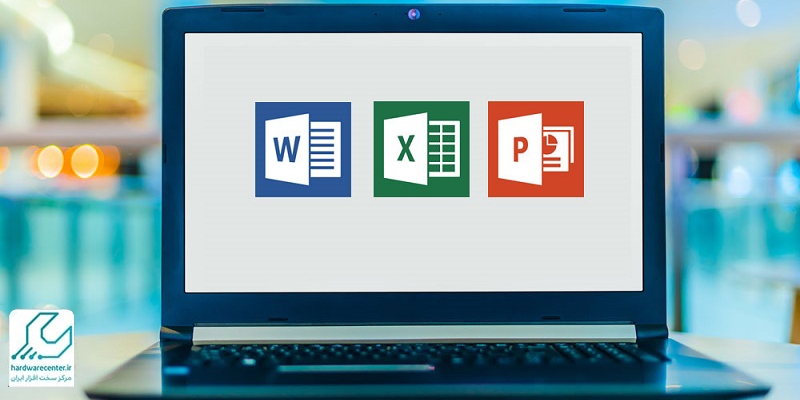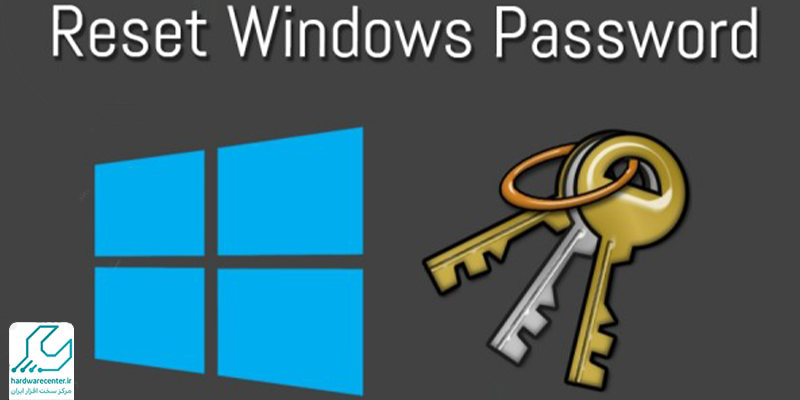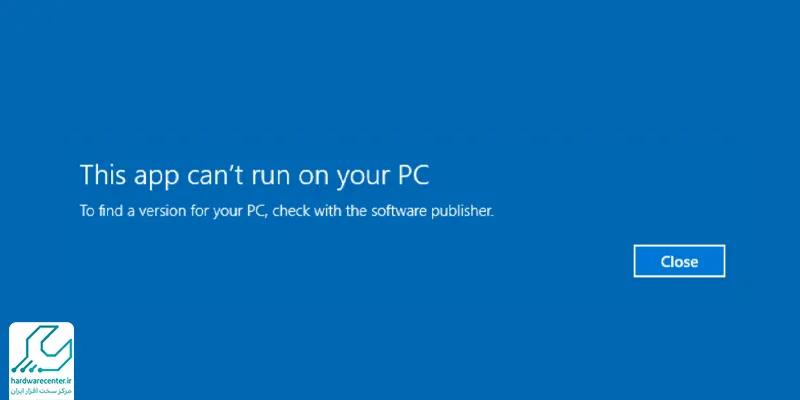برگرداندن صفحه بسته شده در کروم علاوه بر صرفه جویی در وقت، شما را از دردسرهای سرچ مجدد می رهاند. ممکن است گاهی به علت هنگ کردن رایانه یا مرورگر کروم صفحه وبی که در حال مشاهده آن هستید، به طور ناگهانی بسته شود. خوشبختانه Google Chrome این امکان را در اختیار شما قرار داده که در صورت بسته شدن تصادفی یک صفحه بتوانید آن را برگردانید. روش های مختلفی جهت برگرداندن تب های بسته شده کروم در کامپیوتر وجود دارد که در این مقاله به آن ها اشاره خواهیم کرد.
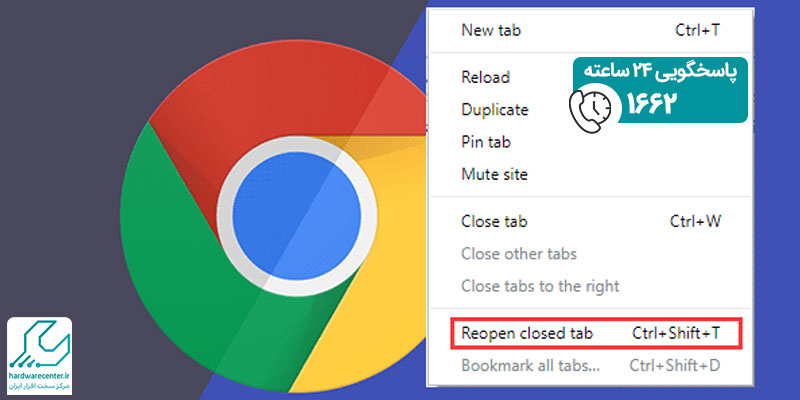
ترفندهای برگرداندن صفحه بسته شده در کروم
گوگل کروم مرورگری معتبر، سریع و ایمن است که رابط کاربری بسیار ساده ای دارد. این مرورگر وب چند پلتفرمی از سوی کمپانی گوگل توسعه یافته و امکانات متعددی را ارائه می دهد. برای مثال می توانید به طور همزمان چندین تب مختلف را در Google Chrome باز کنید.
حال تصور نمایید که به جای کلیک روی یک برگه خاص آن را ببندید. در این صورت جستجوی مجدد صفحه مورد نظر بخش زیادی از وقت شما را می گیرد. در چنین شرایطی می توانید از ترفندهای زیر برای برگرداندن صفحه بسته شده در کروم استفاده کنید:
برگرداندن صفحات از طریق history
پس از ورود به هر کدام از صفحات وب آدرس آن در بخش history یا تاریخچه مرورگر ذخیره می شود. یکی از بهترین راه کارها جهت بازیابی برگه های بسته شده این است که مطابق مراحل زیر از طریق history کروم اقدام نمایید:
- نخست مرورگر گوگل کروم را در لپ تاپ یا کامپیوتر رومیزی خود اجرا کنید و از قسمت بالای پنجره روی آیکون سه نقطه بزنید.
- از بین موارد ظاهر شده، گزینه history برگزینید.
- برای بازیابی صفحاتی که اخیراً بسته شده اند، عبارت Recently Close را انتخاب نمایید. اکنون کافی است روی تب مورد نظر خود کلیک کنید تا اطلاعات صفحه وب در دسترس شما قرار گیرد.
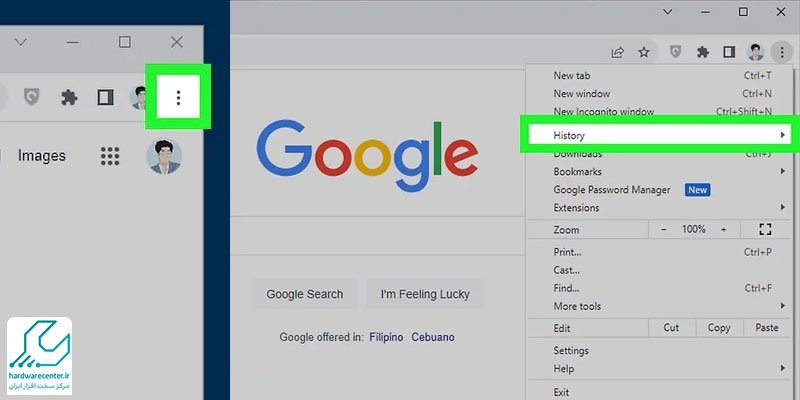
بازیابی تب ها توسط پیغام کروم
گاهی اوقات صفحات اجرا شده در Google Chrome به طور ناگهانی بسته می شوند. در چنین شرایطی معمولاً پس از بالا آمدن مجدد سیستم خود مرورگر پیغامی را مبنی بر بازیابی تب ها نشان می دهد. در این حالت به راحتی می توانید روند برگرداندن صفحه بسته شده در کروم را از طریق پیغام مربوطه انجام دهید. البته گاهی اوقات بنا به دلایلی پیغام بازیابی برگه ها نشان داده نمی شود. حال اگر بخواهید پس از باز کردن مرورگر آخرین تب های اجرا شده را ببینید، تنها باید مراحل زیر را انجام دهید:
- گوگل کروم را در رایانه خود باز کنید و وارد بخش تنظیمات شوید.
- به قسمت پایین پنجره مرورگر بروید و به دنبال عبارتی تحت عنوان On startup بگردید، پس از پیدا کردن این آیتم روی آن کلیک نمایید.
- روی گزینه Manage on startup pages بزنید. در مرحله نهایی جهت فعال سازی قابلیت بازیابی صفحات عبارت Continue where you left off را انتخاب کنید.
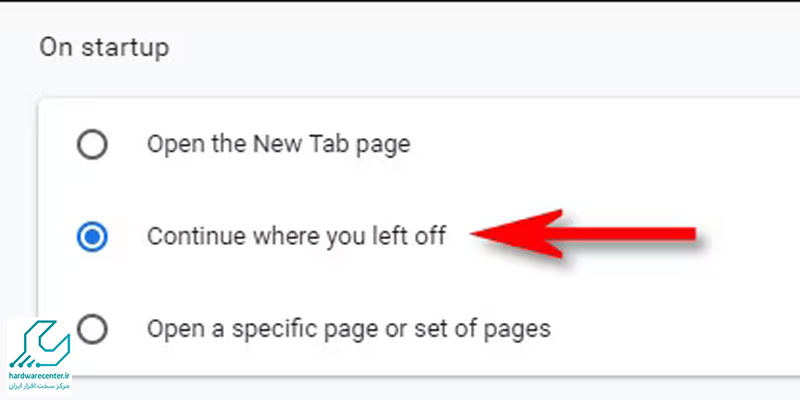
برگرداندن صفحات با کلیدهای میانبر
اگر قابلیت برگرداندن صفحات اخیراً بسته شده را در Google Chrome فعال نکرده اید، اصلاً نگران نباشید. چون می توانید از طریق کلیدهای میانبر تب های مورد نظر خود را بازیابی نمایید. اگر از سیستم عامل مک استفاده می کنید، کافی است کلیدهای ترکیبی Command +Shift +T را به طور همزمان بفشارید. در سیستم عامل ویندوز نیز برای برگرداندن صفحه بسته شده در کروم باید سه کلید Control +Shift +T را به طور همزمان فشار دهید.
این مقاله را از دست ندهید : حذف تصاویر تکراری ویندوز
بازگرداندن برگه ها از طریق Reopen Closed Tab
از جمله ترفندهایی می توانید از طریق آن تب های بسته شده گوگل کروم را بازگردانید، استفاده Reopen Closed Tab به صورت زیر است:
- ابتدا مرورگر Google Chrome را در لپ تاپ یا کامپیوتر خود اجرا کنید.
- روی صفحه نرم افزار کلیک راست نمایید و از بین موارد ظاهر شده گزینه Reopen Closed Tab را برگزینید.
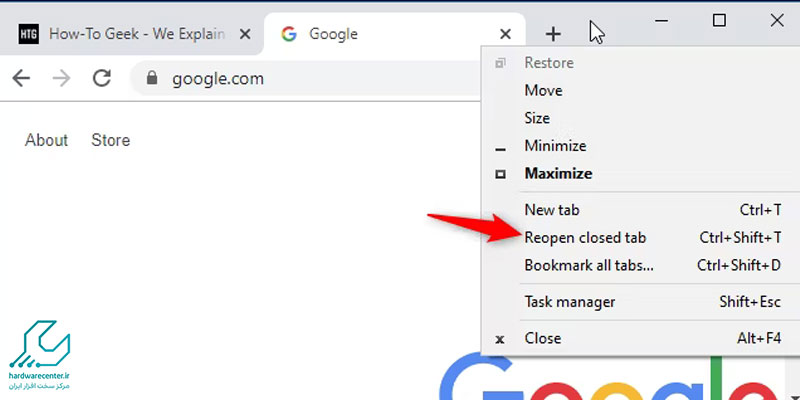
نکته: راه دیگر جهت دسترسی به قابلیت Reopen Closed Tab فشردن کلیدهای Shift + Control +T به طور همزمان است.
بازیابی صفحات توسط منوی Recent Tabs
ترفند دیگر برای برگرداندن صفحات بسته شده در گوگل کروم این است که از طریق منوی Recent Tabs اقدام کنید. در این روش برای بازیابی تب ها لازم است روند زیر را دنبال نمایید:
- مرورگر کروم را در سیستم اجرا کنید، سپس از قسمت بالای پنجره روی آیکون سه نقطه بزنید.
- از بین گزینه های ظاهر شده Recent Tabs را انتخاب نمایید. اکنون باید برای برگرداندن صفحه بسته شده در کروم روی تب مورد نظر بزنید.
برگرداندن تب ها با استفاده از افزونه Session Buddy
در صورتی که پلاگین Session Buddy را در کروم فعال کرده باشید، برگه های اجرا شده در مرورگر ذخیره می شوند. بنابراین چنانچه در اثر هنگ کردن سیستم یا هر عامل دیگری صفحات بسته شوند، به راحتی قادر خواهید بود تب ها را بازیابی کنید. نکته جالب در مورد Session Buddy این است که امکان مدیریت و ویرایش برگه های ذخیره شده را فراهم می آورد. علاوه بر آن می توانید از قابلیت های متنوع این پلاگین هنگام کار با گوگل کروم بهره ببرید.
برگرداندن تب های بسته شده کروم با افزونه Tab Restore
در گوگل کروم پلاگینی تحت عنوان Tab Restore وجود دارد که در صورت فعال کردن آن تب های اجرا شده در مرورگر ذخیره خواهند شد. هنگامی که کروم را برای نخستین بار نصب می کنید، لیست موجود در افزونه خالی است، لذا باید آن را فعال نمایید. به منظور فعال سازی پلاگین Tab Restore دکمه های Ctrl+Shift+T را به طور همزمان بفشارید. از این به بعد می توانید جهت برگرداندن تب های بسته شده کروم از این افزونه قدرتمند استفاده کنید.
بله، کروم به طور خودکار تاریخچه صفحات بازدید شده را ذخیره میکند و شما میتوانید آنها را در صورت نیاز دوباره باز کنید.
بله، امکان باز کردن چندین صفحهی بستهشده در گوگل کروم وجود دارد. اگر بهطور ناخواسته چند تب را بستهاید، کافی است چند بار کلیدهای ترکیبی Ctrl + Shift + T (در ویندوز) یا Cmd + Shift + T (در مک) را فشار دهید. با هر بار فشار دادن این میانبر، یک تب از تبهای قبلاً بستهشده به ترتیب باز میشود. این روش برای بازیابی زبانههایی که بهصورت متوالی بسته شدهاند بسیار کاربردی است.